
INHOUDSOPGAWE:
- Outeur John Day [email protected].
- Public 2024-01-30 07:24.
- Laas verander 2025-01-23 12:53.

Hierdie projek het begin toe ek gelukkig was om 'n paar rolle WS2811 RGB LED -band vir £ 1 per rol op 'n markstalletjie te vind. Die winskopie was te goed om te mis en daarom moes ek 'n rede vind om my nuut verwerfde 25m van die NeoPixel -band in wese te gebruik. Ek het ongeveer 3m in hierdie projek gebruik.
Inspirasie kom in twee vorme uit twee baie gerespekteerde name in die vervaardigersgemeenskap - nie een van hulle het destyds horlosies gebou nie. Die meganika van die boks is sterk geïnspireer deur 'n video van Fran Blanche oor die maak van 'n reuse -7 -segment vertoning en die idee om die NeoPixels te gebruik om elke segment van kleur te laat verander, kom van die Unexpected Maker en sy Neo7Segment Display -projek (YouTube & Tindie). U moet na albei kyk - hulle is wonderlik.
Hierdie instruksie is 'n stap -vir -stap gids vir die skep van 'n werkende skerm en 'n basiese horlosie daarop. Aan die einde is daar 'n stap met die titel "Maak dit u eie" met 'n paar wenke en wenke oor waarna u verder kan gaan. As u een maak, plaas 'n foto in die kommentaar - ek sal graag wil sien hoe mense dit hul eie maak.
Stap 1: Onderdele lys
Die prys van £ 5 in die titel is werklik wat hierdie projek my gekos het. Of dit teen daardie prys herhaal kan word, sal afhang van die huidige pryse wanneer u die benodigde onderdele koop. Ek het 'n winskopie met die LED -stroke gekry en ek waardeer dat nie almal so gelukkig sal wees nie. Ek het nie die koste van die pizza by die projek ingesluit nie, aangesien die bokse eers gebruik is nadat dit geëet is:-)
Ek het die volgende gekoopte onderdele gebruik (waar skakels in hierdie afdeling gemerk is met 'n * dit is aangeslote skakels - dit beteken dat ek 'n paar sent verdien vir elke aankoop, maar u betaal niks meer nie). Die pryse wat hier verskyn, is korrek op die dag van skryf:
- Wemos D1 Mini (https://s.click.aliexpress.com/e/eMzZNz3 *) [£ 2,10]
- Wemos D1 Mini Prototype Sheild (https://s.click.aliexpress.com/e/cL0f39Su *) [£ 1.90/5] - Ek het dit gebruik sodat ek die ESP vir 'n ander projek in die toekoms kan herstel, u kan direk soldeer na die Wemos D1 mini as u dit verkies
- 3 m 12V WS2811 LED -band (https://s.click.aliexpress.com/e/EubEE27 *) [£ 1,55/m in hierdie aanbieding, ek het £ 1 vir 5 miljoen betaal, so dit het my 60p gekos]
- Omskakelaar DC-DC-spanning (https://s.click.aliexpress.com/e/iuRRRJJ *) [31p]
- Kragaansluiting (https://s.click.aliexpress.com/e/fUJyNVF *) [58p]
- Knoppie (https://s.click.aliexpress.com/e/by8JYjri *) [£ 1,85/10]
*Totale koste vir my vir hierdie projek = £ 4,15 (£ 8,20 teen die pryse in die skakels hierbo)
Ek het ook die volgende materiaal wat ek in die huis gehad het, gebruik:
- 4 groot kartondose uit bevrore pizza's
- Dubbelzijdige gom in verskillende breedtes
- Metaalband (alhoewel gafferband of enige band wat sal verhoed dat lig deurkom)
- Tin foelie
- Aansluitdraad
- Afval van protobord
- 12V kragtoevoer, gered van 'n ou drukker
Die gereedskap wat ek gebruik het was:
- Staal liniaal
- Skalpel of skerp mes
- Verstelbare gaatjiesnyer vir papier en kaart
- 10 mm boor
- Soldeerbout en soldeer
Ek het baie gebruik wat ek moes oorhandig; daar kan heel moontlik verskillende of beter maniere wees om dieselfde resultate te behaal. As u kies om een onderdeel te verander (soos byvoorbeeld die LED -strook), moet u moontlik ook ander verander (soos die kragtoevoer).
Stap 2: Maak die boks
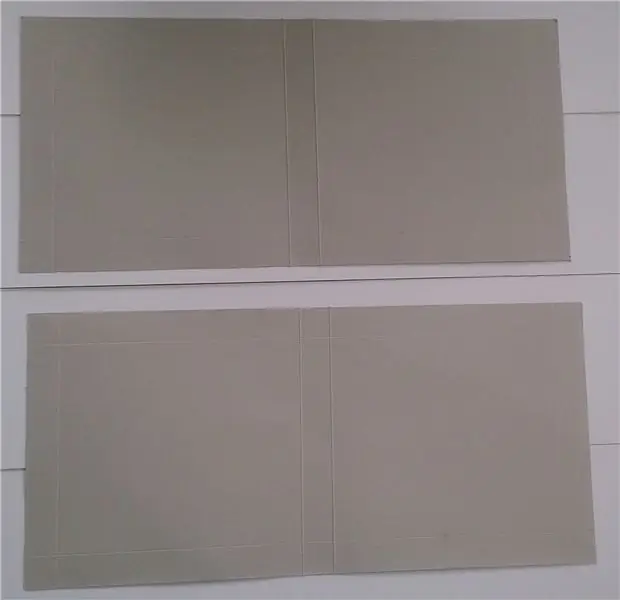
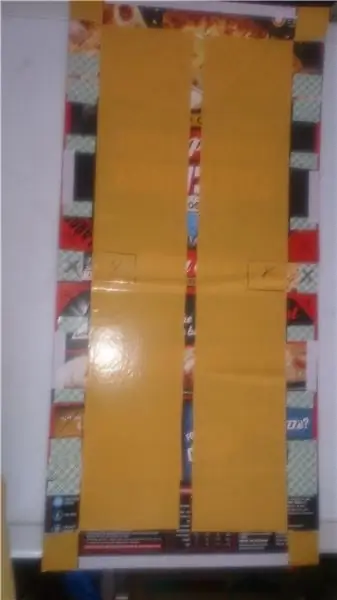


Die bokant van die boks is gemaak van een pizzaboks en die onderkant van 'n ander. Die afmetings wat ek gebruik het, was 'n ongeluk van die grootte van die pizzabakkies wat ek gehad het, maar het redelik goed gewerk. Die afmetings van bo en onder na afsny was 632 mm x 297 mm. En die finale horlosie is 562 mm x 227 mm x 40 mm diep (insluitend die knoppie).
Maak die eerste boks plat deur u vinger versigtig deur al die vasgeplakte rande te werk, en sny dan die kante af sodat u twee groot vierkantige stukke met 'n smal strook vasgemaak het. Herhaal dit met die tweede blokkie en maak seker dat hulle dieselfde grootte het. Daar moet slegs punte in die middel van elke boks wees.
Met 'n puntgereedskap (as u een het) of 'n stomp mes of biro -punt langs alle kante van elke boks. Die snitlyne moet 37 mm van alle kante aan die een kant wees (dit word die onderkant) en 35 mm van alle kante aan die ander kant (die bokant). Die verskil hier verseker dat die twee stukke oor mekaar sit wanneer die projek voltooi is.
Die puntelyne vorm 'n vierkant op elke hoek. Sny langs die kant van die vierkant in die lang rand om die korter rande met oortjies aan elke kant te laat, en sny dan 'n klein driehoek van die vierkant langs die snylyn sodat die oortjie in die voltooide bokshalf pas. Dien dubbelzijdige gom aan die grys kant van hierdie oortjies toe. Doen dit bo en onder. U kan die detail van die oortjies sien en waar u die snit aan die bokant moet sny.
Ons werk volgende onderaan. Op die tweede foto (ekskuus vir die fokuskwessie - ek het dit nie opgemerk tot dit te laat was nie) kan u sien waar die blikkie moet gaan - alles gemerk met 'n 'X' is waar u nie al die foelie wil hê nie rus moet gedek word. Laat die agterkant staan waar daar 'n X is, plaas die foelie en sny versigtig om die gebiede. Wees versigtig om nie foelie in die twee middelste dele te plaas waarheen die elektronika gaan nie. In wese moet u die gebiede verlaat vir die elektronika (sien die foto's in die laaste gedeelte) en elkeen van die plekke waar die oortjies vasgemaak word om die boks te voltooi en die verdelers te pas.
Die onderste boks kan dan opgemaak word deur die rande op te vou en die 4 klein oortjies vas te plak. 4 verdelers kan dan een aan weerskante van die klein sentrale gedeelte en een in die middel van elke resulterende vierkant bygevoeg word. Dit kan gemaak word uit die derde pizza -boks en moet dieselfde breedte hê as die bokant en onderkant en 'n gat van 37 mm aan elke kant. Die twee wat in die middel pas, moet oraloor in foelie bedek wees aan die kant wat van die middelste gedeelte af wys, en slegs vir die middel 120 mm aan die kant wat na die middel wys. Die ander twee kan heeltemal gedek word.
Druk die aangehegte SVG aan die bokant (skaal dit sodat dit by u boks pas as dit van 'n ander grootte is) en sny dan die wit dele aan die binnekant van elke swart lyn uit. Pas hierdie sjabloon bo -op en trek deur tot 4 syfers, 2 aan elke kant van die middel. Miskien vind u dit die maklikste om te begin met die twee middelsyfers aan elke kant van die middelste gedeelte en dan met die twee buitenste syfers wat die rand van die sjabloon met die puntelyne omring. Sny dit versigtig deur met 'n skalpel of skerp mes. Sny twee gate in die middelste gedeelte van die dubbelpunt met 'n gaatjiesnyer om die breedte van die dele wat uit die sjabloon verwyder is, te sny. Dit moet ongeveer so ver van mekaar af wees as twee teenoorgestelde segmente in dieselfde syfer. Draai uiteindelik die bokant om, bring al vier rande op die puntelyne omhoog en plak die oortjies vas om die boks te voltooi. Die bokant is nou klaar en kan opsy gesit word tot die laaste stap.
Maak laastens twee klein U -vormige stukke en een brugstuk soos op die foto's. Die eerste twee is om die gebiede waar die elektronika gehuisves word, te versterk, en laasgenoemde hou die LED's vir die dubbelpunt in die middel van die klok.
Stap 3: Skep die syfers
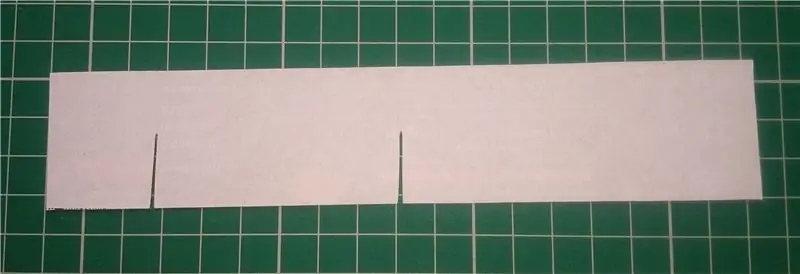
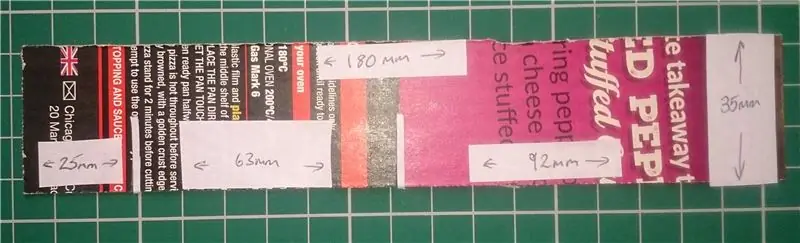
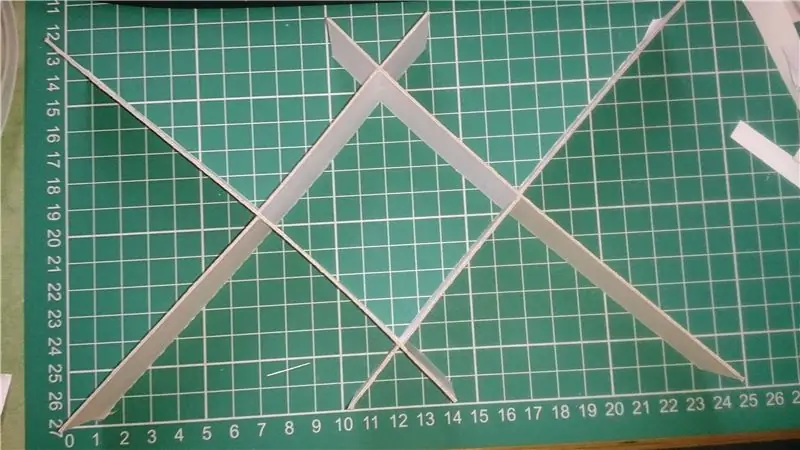
Hierdie afdeling is baie makliker as wat dit lyk!
Sny eenvoudig 32 van die vorms in die eerste prentjie (met behulp van die afmetings in die 2de) en plak dit saam soos in die derde prentjie. As u 'n ander grootte boks gebruik het, moet u verskillende metings gebruik. Dit volg in wese die swart lyne op die sjabloon aan die bokant, maar strek uitwaarts tot by die hoeke en rande van elk van die viersyfers.
Ek het die gedrukte kant van die kaart bedek met wit, klewerige agterpapier sodat hulle meer geneig is om die lig te weerkaats en die pizzafoto's vir die oog te verberg.
Stap 4: Bevestig die LED's


Die hele proses is baie moeilik, en dit is verstandig om dit stadig en geduldig op te neem. Die strook is taamlik veerkragtig, maar kan beskadig word as u dit te hard of te veel keer buig. Die foto's wys waarna u mik (die eerste het die eerste segment aan die linkerkant en die tweede bo -aan).
Die LED -strook wat ek gebruik het, is so gemaak dat 1 pixel bestaan uit 3 LED's. Ek het dus 3 LED's vir elke segment van elke syfer gebruik. U kan egter net so maklik 1 LED per segment gebruik as u individuele NeoPixel LED's gebruik.
As u 'n LED -strook met selfkleefband gekoop het - goed gedoen, u het uself 'n uur se pyn bespaar. As u band nie, soos ek, 'n klewerige agterkant het nie, neem 'n dubbelzijdige kleeflint en plak dit aan die agterkant van u strook vas. Ek het gevind dat die maklikste manier was om die een rand op te rig en dan die oorhang van die teenoorgestelde kant af te sny met 'n skerp mes.
Om die kijkhoek van die skerm te maksimeer, moet die LED -strook so na as moontlik aan die bokant van die segmentkaste gemonteer word, hoe hoër dit gemonteer word, hoe minder kans is dit om die LED's self te sien as u na die skerm kyk. As u individuele NeoPixels gebruik, moet hierdie om dieselfde rede tot in die "middelhoeke" van elke segment gemonteer word.
Die LED's moet een "pixel" per afdeling wees. In elke syfer begin hulle in die boonste segment en loop die randsegmente regs met die kloksgewys om. Die pyle op die strook moet ook altyd in hierdie rigting wys. Die laaste pixel gaan in die middelste segment. Ek het 'n paar maniere probeer om dit te doen, en die foto's toon die maklikste manier. U kan vind (soos ek aanvanklik gedoen het) dat u nie die dele van die band in lyn kan bring met die segmente van die syfer nie - moenie bekommerd wees nie, sny die band op 'n snypunt en begin 'n nuwe gedeelte by die volgende segment rondom.
Sodra die LED's in een segment geplaas is, sny u 'n spleet in die segmentverdeler sodat die band kan deurgaan sonder om lig deur te laat, en vou die band dan saggies sodat dit in die volgende segment vassteek volgens die prentjie.
Ek het gekies om die LED's aan die segmentverdelers vas te maak, maar dit sou net so moontlik wees om dit aan die boks en syferverdelers te heg (alhoewel dit nie van plan is om hierdie stukke in foelie te bedek as u die boks maak nie) segment verdelers in plaas daarvan.
As u al u LED -band in elke segment vasgesteek het, moet u die gedeeltes wat u gesny het, verbind (ten minste die middelste). Die datalyn moet een aaneenlopende pad wees om elke syfer wat aan die bokant begin, met die kloksgewys om die rand en dan oor die middel. Dit word normaalweg deur die strook versorg deur die plek waar u dit gesny het, voeg eenvoudig by 'Dout' aan die einde van die een afdeling aan 'Din' aan die begin van die volgende.
Nou het u die datalyn, koppel die krag aan. Die enigste vereiste hier is dat een '12v' -verbinding op elke afdeling en een' GND' -verbinding op elke afdeling gekoppel moet word, óf aan 'n ander gedeelte óf aan die krag. Dit hoef nie aan die einde of selfs op dieselfde plek te wees nie. Al wat nodig is, is dat al die stukke band in 'n syfer op een of ander manier met mekaar verbind is. In die volgende stap verbind ons die syfers met die kragdrade en mekaar.
Stap 5: Bring dit alles saam



U sou dit nooit geglo het nie, gegewe die grootte, maar dit is die moeilikste deel van die hele projek. Die doel is baie eenvoudig om al die dele bymekaar te sit en vas te plak om te verseker dat so min as moontlik lig van die ligkas van die een segment na die volgende kom.
Steek eers die klein afstandstukke aan die bokant en onderkant van die klein sentrale gedeeltes vas - die punte met die afgesnyde drade moet in die middel wys. Boor 'n gat van 10 mm regdeur elkeen aan die agterkant van die boks (die een bo -aan die knoppie en onderaan die kragaansluiting).
Koppel twee lang kragstertjies (ongeveer 40 cm lank) aan die linkerkantste syfer wat u vroeër gemaak het, aan die onderste hoek van die aansluitings. Doen dieselfde met die volgende syfer met korter sterte (ongeveer 20 cm). Herhaal met syfers 3 en 4 en voeg die sterte by die onderste linkerhoeke met die kort sterte op syfer 3 en die langtes op syfer 4.
Plaas die eerste van die syfers in die eerste ruimte, voer die kragstertjies onder die verdelers aan die onderkant totdat dit in die middelste gedeelte uitkom. Koppel 'n draad aan die eerste 'Din' en voer dit op dieselfde manier na die boonste middelste gedeelte (die groen een op die foto's). Herhaal met die volgende afdeling in en verbind dan die laaste `Dout` (middelste segment) van die eerste syfer met die eerste` Din` (boonste segment van die tweede syfer.
Herhaal met die regterkantse syfers om te verseker dat die 'Dout' van een syfer altyd gekoppel is aan die 'Din' van die volgende, daar is in werklikheid een deurlopende lengte LED -strook
Sodra al vier aangebring is, plak band op die 4 binnekante van die middelste diamant van elke syfer en die agterkant van die boks, herhaal dit vir die onderste en boonste driehoeke en ook langs die linkerkant van elk van die vertikale verdelers (ek het dit in twee afdelings om 'n spasie vir die draad wat die segmente verbind, deur die middel te laat gaan. Dit is moeilik om presies te beskryf waarheen die band gaan, maar dit moet redelik duidelik in die prentjie wees.
Sodra al vier syfers op hul plek is, koppel die krag- en draaddrade aan die klein sentrale gedeelte van die LED's aan die onderkant en 'n datadraad aan die `Din` aan die bokant. Voer dit deur die toepaslike gapings en plaas die afstandhouer in die middel van die middelste gedeelte.
Stap 6: Koppel dit aan



Begin met die soldering van die sterte aan die stopcontact en die knoppie, en voeg 'n bietjie band of 'n krimpstuk by om te verhoed dat die kontakte kortkom. Plaas dit in hul gate en skroef vas.
As u die prototiperingskerm gebruik, voeg geskikte kopstukke by die skild en die Wemos (dit word gewoonlik saam met die Wemos verskaf en 'n verdere stel is ook by die skilde wat ek gekoop het).
Neem 'n klein stukkie proto-bord en soldeer die DC-DC-omskakelaar in die middel daarvan (soos op die foto).
Laat ons eers onderaan die middelste gedeelte werk. Neem al die positiewe verbindings (daar behoort in totaal 6 drade te wees - een van elke syfer, een van die dubbelpunt in die middel en een van die kragaansluiting). Soldeer dit alles aan die proto-bord in gate langs die `+in` van die DC-DC-omskakelaar. Buig elkeen dan en soldeer dit na die volgende sodat almal en die `+in` van die omskakelaar aan mekaar gekoppel is.
Neem nou al die GND-verbindings en herhaal die bogenoemde verbind hulle almal met die proto-bord en met die '-in' van die DC-DC-omskakelaar. Die model van die omskakelaar wat ek het, verbind die grond met die grond op die PCB, as u dit nie doen nie, doen dit dan ook.
Die eerste foto toon die proto-bord met al die sterte van die LED's en die krag wat gekoppel is aan die DC-DC-omskakelaar en een van die drade om die Wemos aan te dryf.
Koppel twee lang drade van die uitgang van die DC-DC-omskakelaar (soldeer dit weer aan aangrensende gate op die proto-bord en buig dit om die penne van die omskakelaar aan te raak) en koppel dit aan 'n multi-meter stel op 'Vdc', dien 12VDC aan op die kragaansluiting en meet die spanning by die uitgang van die omskakelaar. Pas die omskakelaar aan totdat dit 3,3v is. Ontkoppel die sterte van die muti-meter en voer dit tot by die boonste gedeelte van die middelste gedeelte.
Koppel hierdie sterte aan die prototiperingskerm (of direk aan die ESP as u nie die skild gebruik nie) in die posisies gemerk '3v3' en 'GND'. Koppel ook die een kant van die knoppie aan 'GND'. Op die prentjie sien u 'n klein skakelaar op die proto-bord. Dit was om te toets om die krag van die DC-DC-omskakelaar uit te skakel toe ek die ESP aan die USB gekoppel het. Dit is nie nodig vir normale hardloop nie.
Laastens moet die twee stelle NeoPixels (die lang strook vir die syfers en die dubbelpunt in die middel) en die ander kant van die knoppie soos volg verbind word:
- Syferstrook - D2
- Dubbelstrook - D3
- Knoppie - D7
Soldeer eenvoudig die drie drade aan die skild (of ESP) en dit is alles wat verband hou. Gebruik 'n kleefplastiek of iets dergeliks om die protobord op sy plek en die skild of ESP vas te maak.
Stap 7: Voeg die kode by
Eerstens, as u nog nooit die ESP8266 gebruik het nie, kyk na hierdie video van Brian Lough vir meer inligting oor hoe u dit instel.
Die grootste probleem by die bou van 'n horlosie is die skep van die gebruikerskoppelvlak om dit in te stel. Om dit te vermy, het ek 'n ESP8266 gebruik en die klok stel NTP. Op hierdie manier moet die tyd altyd korrek wees.
Ek gaan nie deur die skets reël vir reël gaan om te verduidelik hoe dit werk nie, aangesien dit nie 'n Arduino/ESP -kode -tutoriaal is nie, en dit is al lank genoeg. Daar is 'n paar opmerkings vir diegene wat belangstel in hoe dit werk.
Die aangehegte skets is baie eenvoudig om die basiese kenmerke van die horlosie aan te toon. Die skets is afhanklik van 'n aantal biblioteke om dit te laat werk (sommige is standaard geïnstalleer, sommige is beskikbaar in die biblioteekbestuurder, sommige slegs op GitHub):
- Draad
- ESP8266WiFi
- Adafruit_NeoPixel [https://github.com/adafruit/Adafruit_NeoPixel]
- TimeLib [https://github.com/PaulStoffregen/Time]
- NtpClientLib [https://github.com/gmag11/NtpClient]
- RGBDigit* [https://github.com/ralphcrutzen/RGBDigit]
- Ticker
- OneButton [https://github.com/mathertel/OneButton]
*My dank aan Ralph Crützen vir die samesmelting van die nodige veranderings in sy RGBDigit -biblioteek sodat ek hierdie projek kan aanbied sonder om 'n tweede weergawe daarvan te behou.
Tans word die volgende funksies geïmplementeer:
- Toon die tyd in die kleur wat in die kode gestel is
- Flits die dubbelpunt in die middel in groen, waar daar 'n internetverbinding is en rooi as daar nie is nie.
- Wissel tussen die wys van die tyd (HH: MM) en die datum (DD: MM) elke keer as op die knoppie gedruk word.
Uiteindelik is baie meer dinge moontlik, beide in terme van kleurmanipulasie met behulp van die RGBDigit -biblioteek en ook om inligting op die internet te gaan haal (dit gebruik immers 'n ESP8266).
Ek is van plan om voort te gaan met die verbetering van die kode, en toekomstige weergawes sal op die GitHub -bladsy beskikbaar wees. As u dit bou en self funksies by die kode voeg, kan u 'n trekversoek indien.
Stap 8: Maak dit u eie …
U het nou 'n ten volle werkende Pizza Box -klok. Die vraag is nou wat jy daarmee doen!
Op die oomblik is my horlosie nog in sy "brutalistiese" grys bordkleur. Dit sal egter uiteindelik omskep word in iets sagter vir die oog. Ek het 'n paar idees oor hoe ek dit uiteindelik kan verbeter, en dit is in 'n lys hieronder:
- Ek het daaraan gedink om die voorkant met houteffekviniel te bedek en dit dan met 'n skerp mes weg te sny waar die ligte gapings is. Dit sou baie meer onderskei lyk as ek dink.
- Ek het ook oorweeg om hierdie gids te volg (betaal - nie geaffilieer nie) en die voorkant te versier in 'n steampunk/dieselpunk -styl.
Ek sal ook graag wil sien wat ander mense met hul horlosies doen.
Dieselfde geld vir die kode. Die skerm was 'n horlosie, maar daar is duisend en een manier om ekstra funksies by te voeg. My taaklys om hierdie projek na die volgende vlak te neem, is hieronder, wat sou u byvoeg?
- Voeg temperatuur, humiditeit, stuifmeeltelling by die weervoorspelling in 'n fietspatroon of met 'n druk op 'n knoppie by.
- Verander die helderheid op grond van die tyd van die dag (dowwe of af in die nag).
- Verander die kleur van die tydskerm gebaseer op gebeure in my Google -kalender.
Ek het al hierdie dinge nie hier geplaas nie, want dit was lank genoeg om te verduidelik hoe om die skerm te maak. Miskien sal ek in die toekoms 'n opvolg met nog 'n kode skryf.
As jy so ver gelees het, dankie! Geniet jou horlosie as jy een maak.
Aanbeveel:
Arduino pizza -bolaagtermometer: 7 stappe

Arduino pizza -bolaagtermometer: Almal het die oomblik gehad dat hulle te ongeduldig is en net die eerste happie pizza vars uit die oond moet haal, net om die dak van hul mond te laat brand met die hitte van duisend sonne. Ek weet ek het hierdie oomblikke gehad en ek eindig
N Juke Box vir die baie jong Aka Raspi-Music-Box: 5 stappe

N Juke Box vir die baie jong … Aka Raspi-Music-Box: geïnspireer deur die instruksionele " Raspberry-Pi-gebaseerde-RFID-Music-Robot " Ek beskryf 'n musiekspeler wat ROALDH vir sy 3-jarige bou, vir my nog jonger kinders. Dit is basies 'n boks met 16 knoppies en 'n Raspi 2 i
Pizza -knoppie: 13 stappe (met prente)

Pizza Button: Sophomore universiteitsmanne, New Yorkers, laatnag-tegnici en die werklik lui: welkom by u fantasie. Die Pizza Button is die ultieme opgradering van gastronomiese tegnologie. U hoef nie meer die telefoon te neem om pizza te bestel nie. Druk net
3.5mm 5.1 Surround Sound Switch / Splitter Box: 5 stappe

3.5mm 5.1 Surround Sound Switch / Splitter Box: ek het 'n probleem gehad wat opgelos moes word. Ek het pas 'n Dell 2709w -monitor gekoop wat DVI neem en 5.1 -uitvoer het met die standaard rekenaaroplossing van drie 3.5mm -aansluitings, groen, oranje en Swart. Ek het my Xbox 360 via HDMI aan die monitor gekoppel
Cedar (Cigar?) Box Speaker Box: 8 stappe (met foto's)

Cedar (Cigar?) Box Speaker Box: Geïnspireer deur die Munny -luidsprekers, maar nie bereid om meer as $ 10 te spandeer nie, hier is my instruksies met behulp van ou rekenaarluidsprekers, 'n houtkas uit die tweedehandse winkel en baie warm gom
